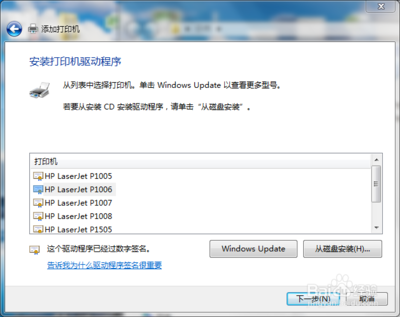发布时间:2022年04月15日 08:26:36分享人:果味果冻来源:互联网1
有用户反映说一台电脑连接的网络打印机总是出现脱机状态而无法打印,同事的电脑只要重启后,连接的那台网络打印机就脱机无法打印了,此问题一直困扰着同事,打印机显示脱机 无法打印要如何解决呢?下面是小编整理的局域网共享打印机显示脱机的解决方法,供您参考。
局域网共享打印机显示脱机的解决方法
在网络连接正常的情况下查看打印机是否脱机,点击开始可以选择设备和打印机
如果显示灰色图标表示已经脱机
点击开始---点击用户头像进入账户设置界面
选择管理您的凭证
点击添加windows凭据

第一项输入共享打印机的ip地址,下面是连接打印机的密码和帐号,点击确定。这样永久解决了脱机问题
爱华网本文地址 » http://www.413yy.cn/a/220461/457414312.html
更多阅读

局域网共享打印机无法连接怎么办——简介办公室由于办公需要,经常要连接网络打印机,但是有时候就无法连接,提示各种连接失败,现在我们就来解读一下如何成功的连接网络打印机。局域网共享打印机无法连接怎么办——工具/原料PC打印机局

首先我们说说要实现局域网打印机共享的必备要求把:需要两台或者多台电脑组成的局域网络,打印机一台(基本是废话 )然后选择局域网其中的一台电脑,接打印机,我们叫它打印机服务器,其余的电脑是共享打印机服务器的打印机,我们叫它打印机
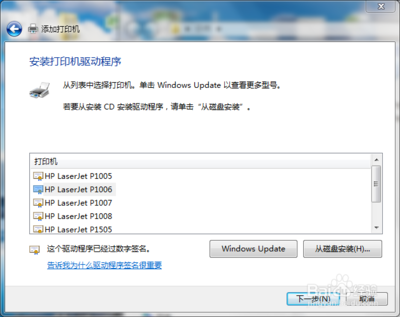
近期公司的局域网共享打印机总有几台电脑不能打印,具体表现为有打印动作但出来的是白纸,郁闷!网上搜索N多网页,无功而返。前天,一位同事在网上找到一篇文章,说可能能够解决这个问题,试了一下,忒好了,解决!解决办法如下,供大家参考:1、停止spo

第一步:取消禁用Guest用户1. 点击【开始】按钮,在【计算机】上右键,选择【管理】,如下图所示:2. 在弹出的【计算机管理】窗口中找到【Guest】用户,如下图所示:3. 双击【Guest】,打开【Guest属性】窗口,确保【账户已禁用】选项没有被勾选

有了打印机和不加上局域网一起来用呢!小编来教你使用方法!希望对你有帮助哦!局域网共享打印机步聚如下:1.配置打印机主机首先我们要在主机上配置打印机。我们暂且称直接连接打印机的电脑为“主机”,而局域网内其他需要和主机共享打

 爱华网
爱华网